Depuis ActivitionTrouble nous voulons vous offrir toutes les informations nécessaires pour que vous puissiez réactiver vos publications bloquées sur le réseau social Instagram, que ce soit à travers vos appareils mobiles (Android ou iPhone), ainsi que sur votre ordinateur (PC). Si vous voulez connaître tous les détails sur la façon de réaliser cette procédure, ne manquez pas notre post.
Comment réactiver des posts désactivés sur Instagram ?
Passons directement à la discussion en allant voir comment réactiver des posts désactivés sur Instagram. Suivez les conseils que je vais vous donner et vous verrez que tout ira bien.
Comment réactiver les publications sur Instagram pour Android ?
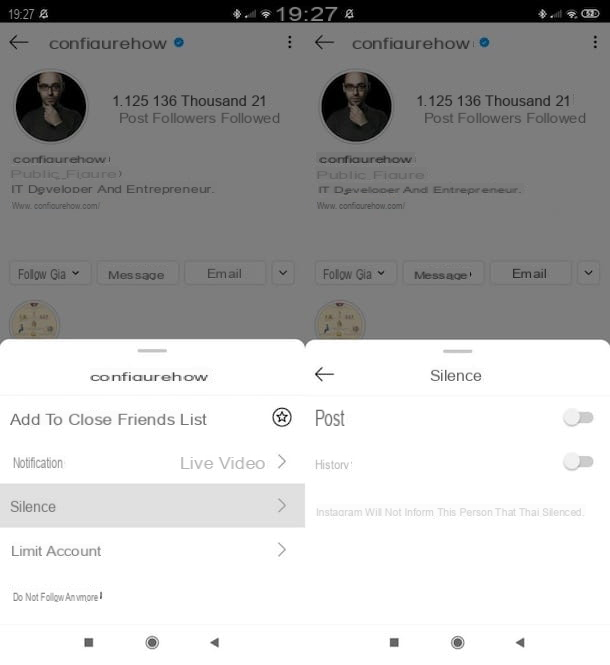
Si vous voulez savoir comment réactiver les publications de vos amis sur Instagram et que vous utilisez un terminal Android, il vous suffit d'ouvrir l'application du célèbre réseau social photo, de vous rendre sur le profil de l'utilisateur qui vous intéresse et de procéder à la réactivation de ses publications via la fonction correspondante.
Ensuite, ouvrez l'application Instagram et connectez-vous à votre compte (si vous ne l'avez pas déjà fait). Ensuite, appuyez sur l'icône de la hutte (en bas à gauche), appuyez sur le symbole de la loupe (en haut à droite) et, après avoir tapé le nom d'utilisateur de la personne qui vous intéresse dans le champ de recherche en haut, sélectionnez le profil du contact.
Une fois que vous êtes dans le profil de la personne en question, appuyez sur le bouton " Follow Now", tapez sur l'élément " Mute" et désactivez l 'interrupteur à bascule situé en correspondance avec le libellé " Posting". Dès lors, les publications de la personne seront réactivées et s'afficheront à nouveau dans votre flux Instagram. Ce n'était pas difficile, n'est-ce pas ?
En cas de doute, pour mettre à nouveau en sourdine les messages de l'utilisateur en question, allez sur son profil en suivant les étapes que je viens d'indiquer, appuyez sur le bouton Suivre maintenant, sélectionnez la mention Muet et activez l'interrupteur situé à côté de la rubrique Messages.
Comment réactiver les posts Instagram pour iPhone

Si vous voulez savoir comment réactiver les posts Instagram cachés depuis l'iPhone, sachez que la procédure à suivre est quasiment identique à celle que je vous ai montrée il y a un instant dans le chapitre sur Android.
Pour continuer, accédez donc à votre compte Instagram depuis l'application officielle du réseau social photographique, tapez sur l'icône de la hutte (en bas à gauche) et appuyez sur le symbole de la loupe (en haut à droite). Par conséquent, tapez le nom d'utilisateur de la personne qui vous intéresse dans la barre de recherche située en haut et sélectionnez la bonne occurrence pour accéder au profil sur lequel vous avez l'intention d'agir.
Une fois cela fait, appuyez sur le bouton Follow Now, tapez sur le libellé Silence et éteignez l'interrupteur à bascule situé en correspondance avec l'article Publication. Mission accomplie ! A partir de ce moment précis, les posts du profil sur lequel vous avez agi seront réactivés et seront donc visibles sur le fil Instagram.
En cas de doute, vous pouvez à nouveau mettre en sourdine les messages de la personne en question en vous rendant sur les siens. Profile (pour ce faire, suivez les étapes que j'ai indiquées ci-dessus), en appuyant sur le bouton Follow Now, en tapant sur la voix Mute et en passant sur l 'interrupteur qui est placé en correspondance avec la formulation Publication. C'est simple, n'est-ce pas ?
Comment réactiver les publications sur Instagram pour PC

Vous voulez savoircomment réactiver les posts sur Instagram pour pc? Désolé, mais à l'heure où nous écrivons ces lignes, cela n'est pas faisable ni depuis la version web d'Instagram, ni depuis son application Windows 10. Cette fonction n'est possible que si elle est effectuée via les appareils mobiles.
Comment réactiver les posts cachés sur Instagram

Vous êtes venu sur ce guide afin de savoir comment réactiver des posts cachés sur Instagram, quels sont les posts que vous avez cachés à la communauté en rendant votre profil privé ? Dans ce cas, sachez que réussir est simple : il suffit de rendre votre profil à nouveau public et c'est tout.
Avant de vous expliquer brièvement comment procéder, je vous rappelle qu'en rendant votre compte public, n'importe qui peut commencer à vous suivre et/ou voir le contenu que vous publiez sur votre profil (les demandes de suivi qui étaient en attente seront automatiquement approuvées).
- Sur Android - ouvrez l'application Instagram, connectez-vous à votre compte, appuyez sur l'icône de l 'omino (en bas à droite), appuyez sur le bouton () (en haut à droite), sélectionnez l'élément Paramètres dans le menu ouvert, allez dans le menu Confidentialité et désactivez le commutateur à bascule situé à côté de l'élément Compte privé (dans la section Confidentialité du compte en haut). Pour confirmer l'opération, répondez Passer en mode public à la question Voulez-vous passer à un compte public ? dans la case ci-dessous.
- Sur l'iPhone - ouvrez l'application Instagram, connectez-vous à votre compte, appuyez sur l'icône omino (en bas à droite), appuyez sur le bouton () (en haut à droite) et allez dans le menu Paramètres> Confidentialité du compte et désactivez l'interrupteur situé à côté du libellé Compte privé. Pour confirmer l'opération, répondez Modification à la question Voulez-vous modifier la confidentialité ? présente dans la case qui est apparue au centre de l'écran.
- Sur PC - accédez à Instagram depuis sa version web ou son application Windows 10, cliquez sur la vignette de votre photo de profil (en haut à droite) et sélectionnez l'élément Paramètres dans le menu ouvert. Cliquez ensuite sur le libellé Confidentialité et sécurité situé dans la barre latérale gauche, décochez la case Compte privé et confirmez l'opération en cliquant sur l'élément OK présent dans la boîte qui apparaît à l'écran.


























